Прямоугольная рамка в фотошоп
560
13.10.2015 | Автор: Трофименко Владимир | Просмотров: 15534 | видео + текстВ этом уроке расскажу как создавать красивую прерывистую прямоугольную рамку в фотошоп. Результат урока вы можете увидеть на скриншоте ниже.
Если вы опытный пользователь программы Фотошоп, то вы без проблем сможете создать что-то подобное, поэтому этот урок ориентирован в основном на новичков.
Первым делом создаем новый документ «Файл -> Создать» (Ctrl+N). В моем примере он будет размером 1000 на 800 пикселей. Далее зальем его черным цветом, чтобы рамку белого цвета было лучше видно.
Теперь создадим новый слой, щелкнув в палитре слоев на иконку «Создать новый слой» (Shift+Ctrl+N). Рамку можно создать многими способами, но я разберу несколько. Выбираем инструмент для выделения прямоугольных областей.
Выделаем на нашем слое прямоугольник и заливаем его белым цветом с помощью инструмента «Заливка».
Следующим шагом идем в пункт меню «Выделение -> Модификация -> Сжать» (Select -> Modify -> Contract).
С помощью этой настройки мы сожмем наше выделение во внутрь. В новом окне указываем ширину нашей рамки, которую хотим получить, в пикселях и нажимаем «Ок».
На клавиатуре нажимаем клавишу Delete (Del), для того, чтобы удалить все лишнее внутри выделения. Получается белая рамка толщиной 5 пикселей.
С помощью сочетания клавиш Ctrl+D можно снять оставшееся активным выделение. Это первый способ. Теперь давайте рассмотрим второй.
Создаем новый слой в палитре слоев. Точно также выбираем инструмент для выделения прямоугольной области и рисуем прямоугольник.
После этого щелкаем правой клавишей мыши внутри выделения и из выпадающего меню выбираем «Выполнить обводку».
В новом окне выбираем ширину рамки и ее цвет.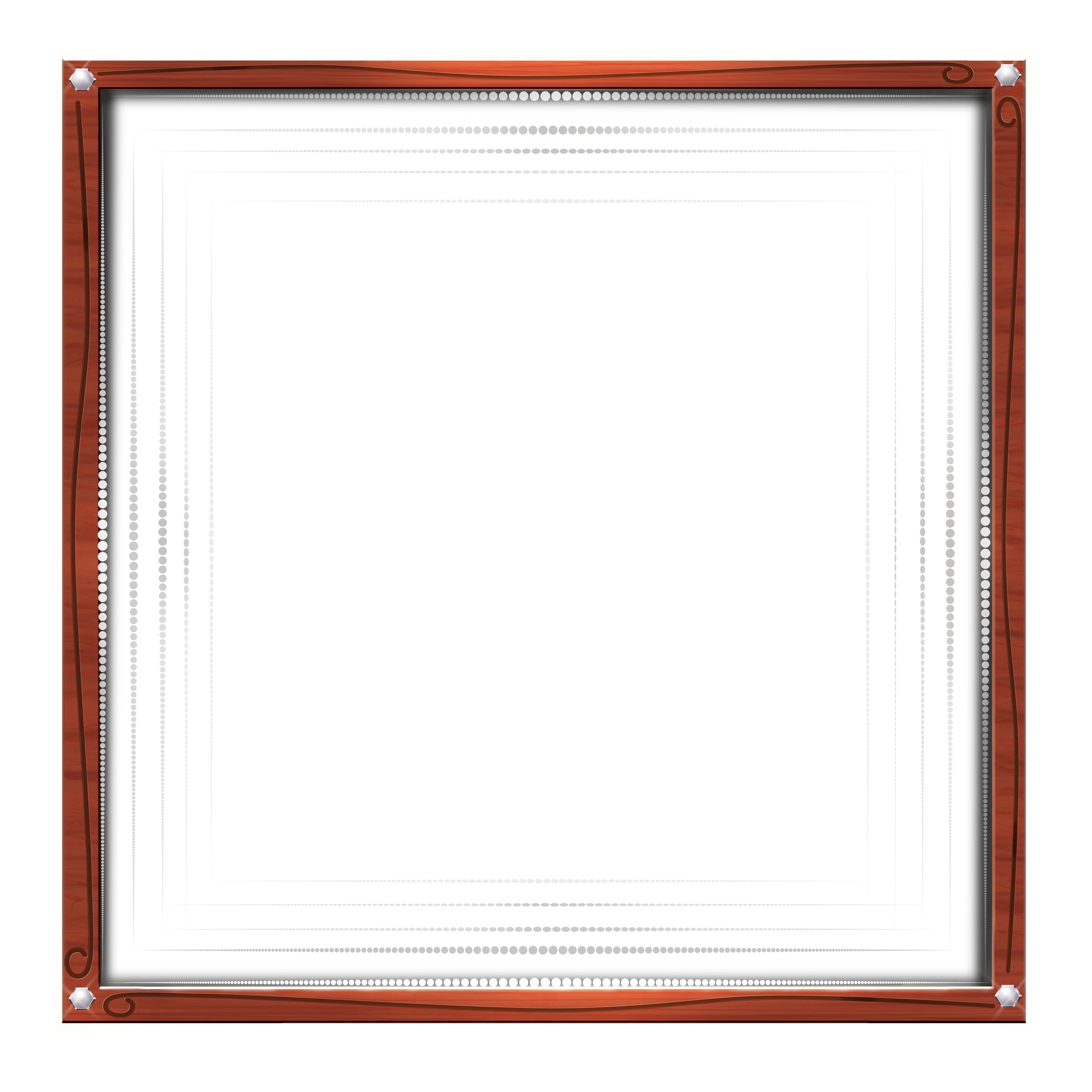 В конце нажимаем «Ок».
В конце нажимаем «Ок».
По контуру выделения создается рамка. Чтобы снять выделение нажимаем Ctrl+D или заходим в пункт меню «Выделение -> Отменить выделение».
Перед тем как мы будем создавать разрывы у рамки давайте напишем тексты как в готовом варианте. Выбираем инструмент для написания горизонтального текста, выбираем шрифт и размер будущего текста. У меня верхний текст будет размером 70 пунктов, а нижний — 50 пунктов. Как в примере пишем два текста: Psdmaster.ru и Видеоуроки фотошоп. Размещаем их на верхней и нижней сторонах рамки примерно по центру, далее они разместятся по центру.
Давайте найдем центр рамки. Для этого будем использовать «Линейки» и функцию привязки. Убедитесь что они у вас включены.
Делаем активным слой с рамкой.
Сверху и слева берем по направляющей и двигаем их к центру рамки, пока они не «»прилипнут». Это и будет четкий центр, на который мы и будем ориентироваться.
Это и будет четкий центр, на который мы и будем ориентироваться.
Берем инструмент для перемещения и двигаем тексты вверху и внизу, пока они не прилипнут ровно по центру. Не забывайте, что каждый слой с текстом нужно выбирать отдельно.
Сейчас будем вырезать участки рамки, чтобы она получилась у нас прерывистой. Хочется обратить внимание, что снизу мы будем вырезать больший участок рамки чем сверху, так как текст внизу длиннее.
Переходим на слой с рамкой, выбираем инструмент для выделения прямоугольной области. Предлагаю для начала вырезать кусочки по бокам. Чтобы кусочки получились равномерными, ставим курсор ровно по центру, зажимаем на клавиатуре клавишу «Alt» и, зажав левую клавишу мыши, передвигаем курсор в любую из сторон как на скриншоте ниже. Таким образом выделение получается равномерным со всех сторон. Чтобы удалить выбранные участки нажимаем клавишу Delete (Del).
То же самое проделываем для нижней части рамки.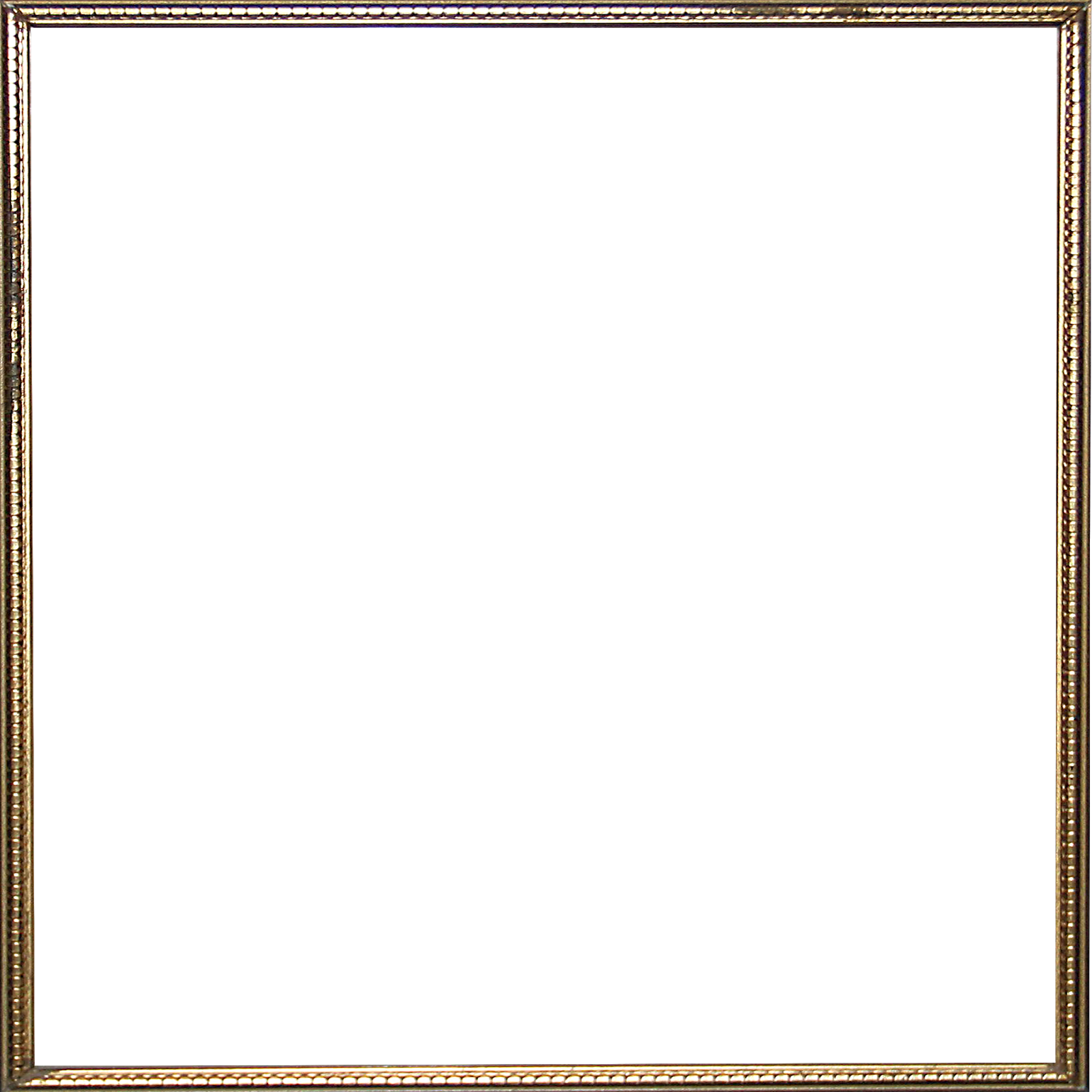
И для верхней ее части. Не забывайте зажимать клавишу «Alt» и удалять части рамки через клавишу «Delete» (Del).
Последним шагом удаляем все лишнее. Заходим в меню «Просмотр -> Удалить направляющие» (View -> Clear Guides). В конечном итогу у вас должно получиться то же самое, что и на скриншоте ниже.
Если на каком-то из этапов у вас возникли проблемы, то обязательно оставляйте комментарий ниже. Также, вы можете посмотреть видеоверсию урока.
Видеоурок:
Источник: https://psdmaster.ru
Узнайте как скачать видеоурок с сайта
09.04.2019 | Просмотров: 2194
Из этого видеоурока Алексей расскажет как быстро настроить фотошоп13.10.2015 | Просмотров: 15534 | видео + текст
В этом уроке расскажу как создавать красивую прерывистую прямоугольную рамку в фотошоп.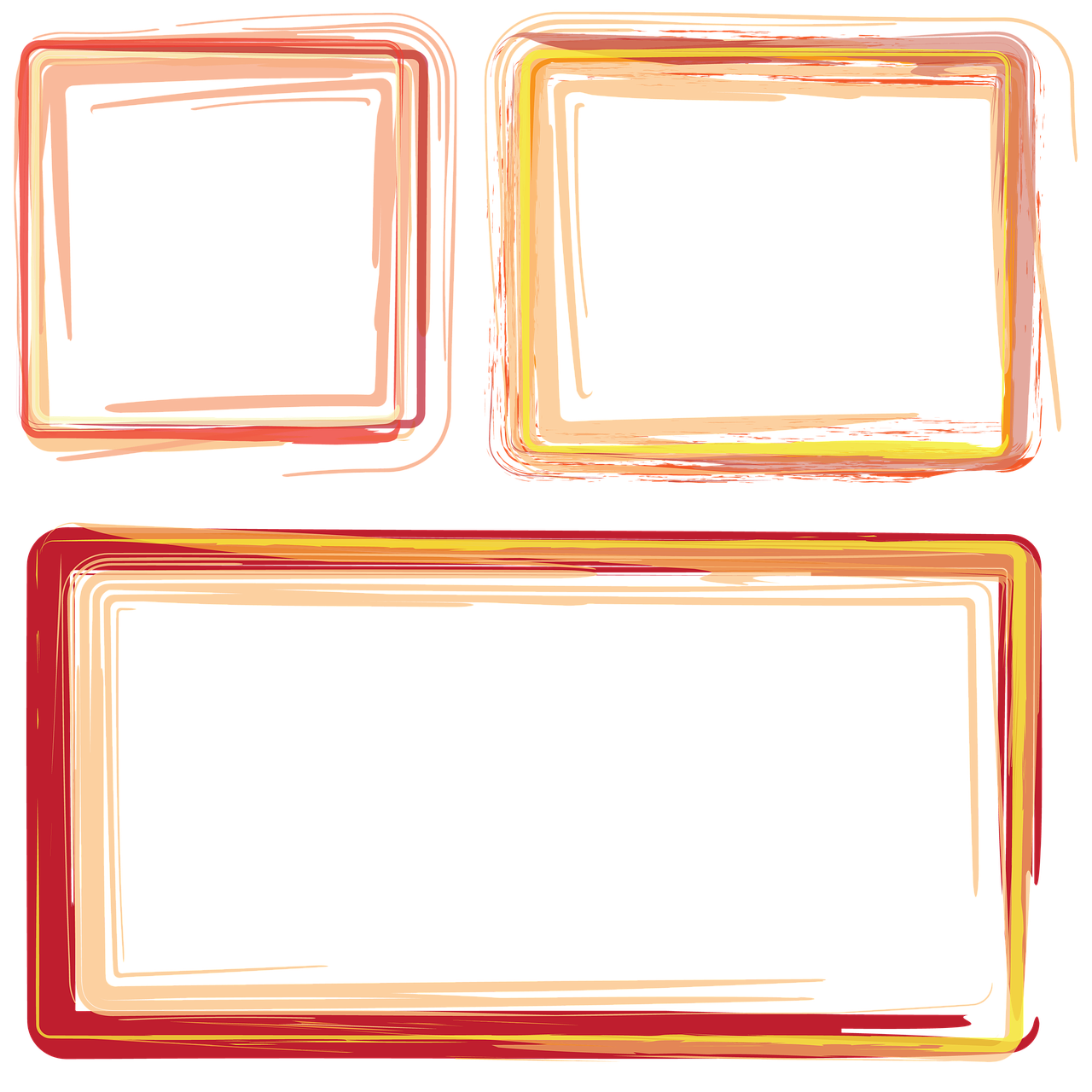
15.12.2014 | Просмотров: 6709 | видео + текст
В этом уроке расскажу как установить экшен в фотошоп.
06.04.2016 | Просмотров: 20340 | видео + текст
В этом уроке Басманов Максим расскажет как убрать шум с фотографии в фотошоп.
27.02.2019 | Просмотров: 1678
Из этого урока Вы узнаете как работать с инструментом фоновый ластикДелаем рамку из точек, чёрточек, пунктирных линий в Photoshop
Напоминаю, что кисть или карандаш должны быть уже настроены. После выбора инструмента кликаем ОК, и на контуре появятся точки. Точки, сделанные кистью, получаются несколько смазанными, поэтому после нанесения точек не помешает применить фильтр контурной резкости (Sharpen Edges), настройки подобрать индивидуально.
Вот пример рисунка, полученного с помощью вышеописанных телодвижений:
Были применены следующие настройки кисти:
Текст: тип — карандаш кегль (Size) 3 пкс, жёсткость (Hardness) 100%, интервал (Spacing) 180%
Рамка: тип — карандаш, кегль (Size) 6 пкс, жёсткость (Hardness) 100%, интервал (Spacing) 180%
Ну, с рамками из точек вроде бы разобрались.
Создание рамок из пунктирных линий
Прямоугольные рамки, т.е. состоящие из вертикальных и горизонтальных линий, не вызывают никаких проблем.
Их рисовать можно с помощью прямоугольной кисти из дефолтного набора Фотошопа. Откройте панель управления кистями и загрузите их, как показано на рисунке:
Далее задаём кисти настройки примерно такие, как задавали выше круглой кисти. Затем немного вытягиваем форму отпечатка, на рисунке это показано:
Такой кистью можно провести горизонтальную линию. Но вертикальную уже не получится, вернее, получится, но некрасиво:
Для создания вертикальной прерывистой линии нужно повернуть отпечаток кисти на 90 или 270 градусов:
Теперь можно смело дорисовать и вертикальную прерывистую линию:
Но если мне нужен пунктир по кругу или по любой кривой, то этот способ уже не подходит. Если спросить у мирового разума, то он, разум, посоветует не заниматься ерундой с пунктиром в Photoshop, а воспользоваться Adobe Illustrator, создать в нём слой с нужной линией, и перенести в Фотошоп.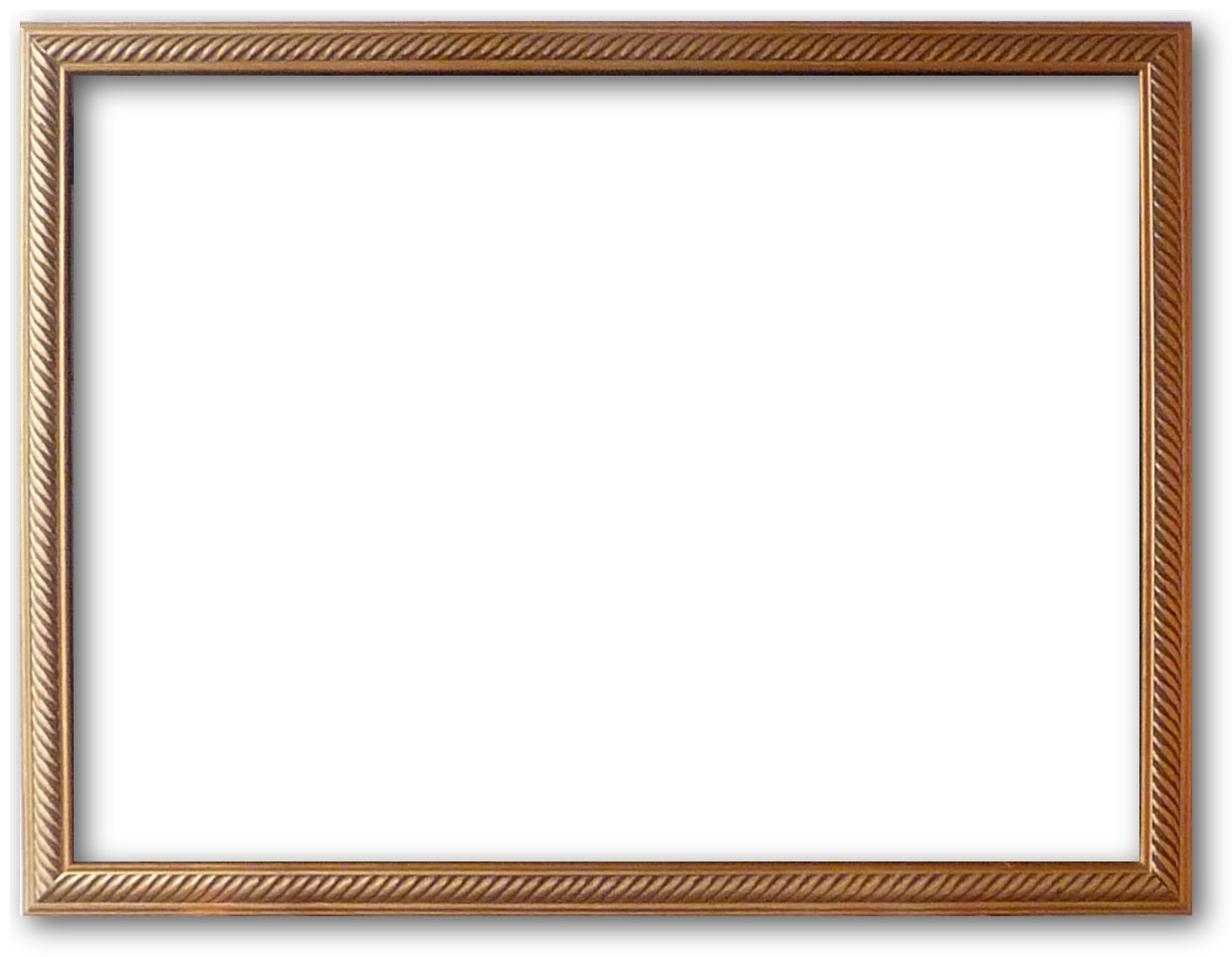
Выбираем круглую кисть, задаём диаметр отпечатка 9 пикселей, интервал 170%. Создаём контур, выполняем обводку контура, как в случае с точками.
Далее кликаем правой клавишей мыши по контуру, выбираем пункт «Образовать выделенную область» (Make Selection) с радиусом растушёвки 0. Вот увеличенный фрагмент рисунка:
Затем идём по вкладке Выделение —> Модификация —> Граница (Select —> Modify —> Border), задаём ширину один или два пикселя.
Теперь надо инвертировать выделенную область нажатием комбинации клавиш Ctrl+Shift+I. Убираем лишнее, нажав клавишу Delete.
У меня получился симпатичный такой пунктирный круг:
Кое-где остались, конечно, небольшие артефакты, но исправить их можно за несколько кликов резинкой.
Таким образом пунктир можно рисовать на любом контуре, например обвести фигуру человека на фотографии.
Frame (Рамка). Photoshop. Лучшие фильтры
Читайте также
Рамка вокруг изображения
Рамка
Рамка Инструмент Рамка предназначен для подрезки краев изображения. Чтобы подрезать края, выберите данный инструмент и поместите указатель на левую верхнюю точку изображения, которое должно остаться после подрезки. Далее, нажав и удерживая левую кнопку мыши,
Edges, Round (Круглая рамка) иEdges, Square (Прямоугольная рамка)
Edges, Round (Круглая рамка) иEdges, Square (Прямоугольная рамка)
В эти две группы входят более 30 фильтров, создающих обрамляющие рамки для изображения. Фильтры группы Edges, Round (Круглая рамка) создают круглые рамки, а фильтры категории Edges, Square (Прямоугольная рамка) – прямоугольные.
Фильтры группы Edges, Round (Круглая рамка) создают круглые рамки, а фильтры категории Edges, Square (Прямоугольная рамка) – прямоугольные.
Window (Рамка)
Window (Рамка) Этот режим служит для выделения объектов, полностью попадающих внутрь прямоугольной рамки. Рамку определяют указанием начальной точки в любом месте области рисования и перемещением указателя мыши вправо. При этом в командном окне выводится приглашение
Window Polygon (Рамка-многоугольник)
Window Polygon (Рамка-многоугольник) Этот режим подобен Window (Рамка), но в отличие от него позволяет указывать область в виде многоугольника. Многоугольник формируется путем последовательного выбора точек около объектов, которые вы хотите выделить. Форма многоугольника может
3D-рамка для текстовых компонентов
3D-рамка для текстовых компонентов
Один из примеров создания текстового компонента с трехмерной декоративной контурной рамкой (для создания компонента потребовалось около получаса.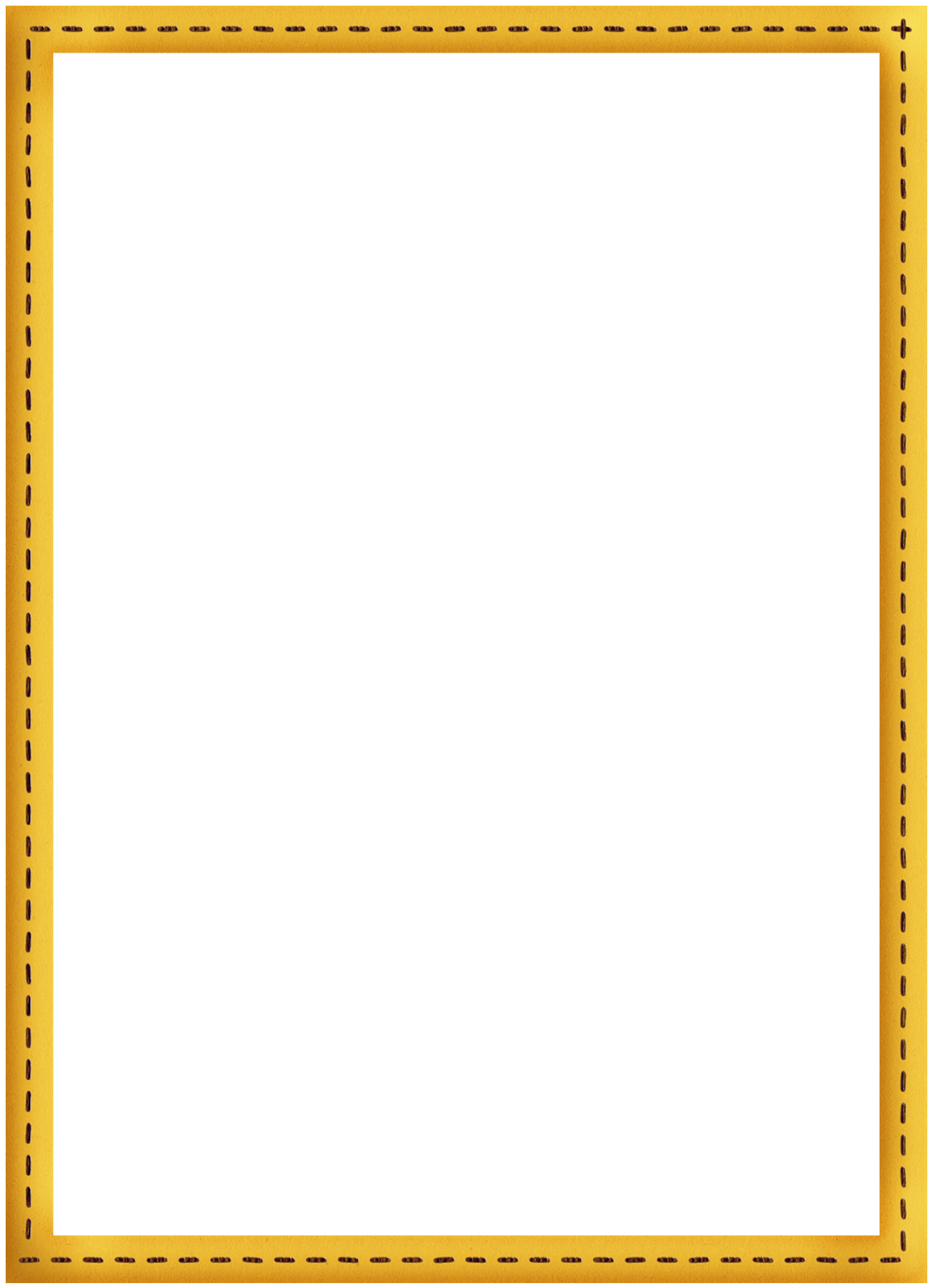 Он демонстрирует только принцип получения рамки. Я не стал колдовать над свойствами
Он демонстрирует только принцип получения рамки. Я не стал колдовать над свойствами
18.2. Оригинальная рамка
18.2. Оригинальная рамка В данном разделе мы рассмотрим простой, но в то же время необычный способ создания рамки для фотографии. Для этого примера подойдет любое изображение, но желательно подобрать снимок, цвета и яркость которого заметно отличаются от цвета
18.4. Рамка из фотопленки
18.4. Рамка из фотопленки Рамка для фотографии не обязательно должна быть прямоугольной. Оформить фото можно, учитывая сюжет снимка. Например, если изображен осенний парк, то вполне уместно будет сделать в Photoshop рамку из пожелтевших листьев, а для фотографии со дня рождения
Простые рамки для фотошопа
Мы привыкли окружать себя снимками близких людей, животных или просто красивыми видами природы.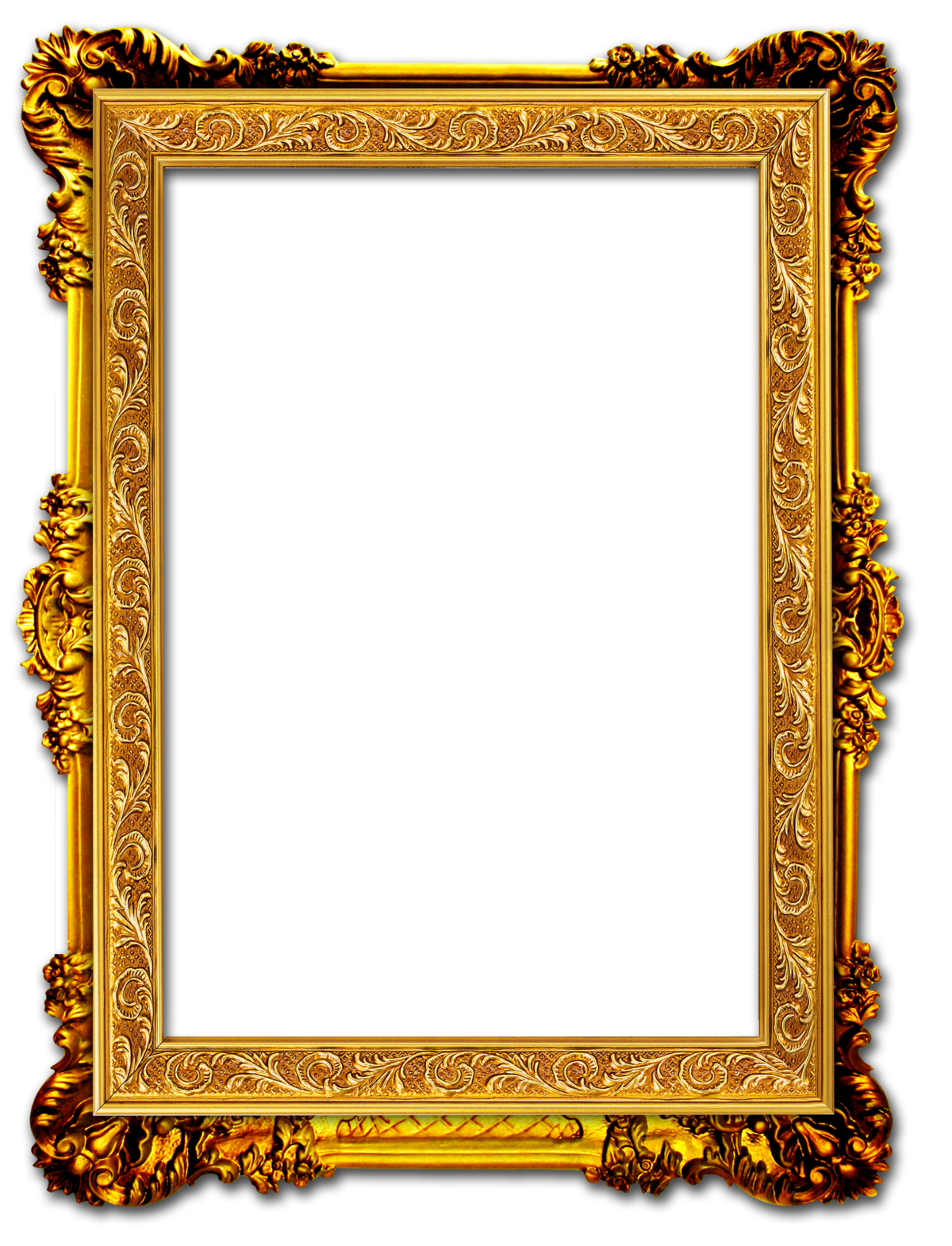 Обычные простые рамки для фотошопа станут лучшими друзьями творческих людей.
Обычные простые рамки для фотошопа станут лучшими друзьями творческих людей.
Узкая горизонтальная рамка в зеленом цвете — очень выигрышно смотрятся черно-белые фотографии.
Еле заметная рамочка «Школьная тетрадка в клетку» — озорные школьные снимки будут выглядеть отлично именно здесь.
Несколько несложных действий в графическом редакторе, и снимки деревьев или цветов приобретут новый интересный вид в аккуратных простых фоторамках.
Разнообразные дизайнерские идеи оформления фотографий. Минималистичные рамки настоящая находка для любителей создавать яркие красочные фотоальбомы.
Розовая рамочка с зубцами.
Дизайн и стиль прост и ясен — все четко. Прекрасно подойдет, когда нужно оформить много одинаковых снимков в едином классическом стиле.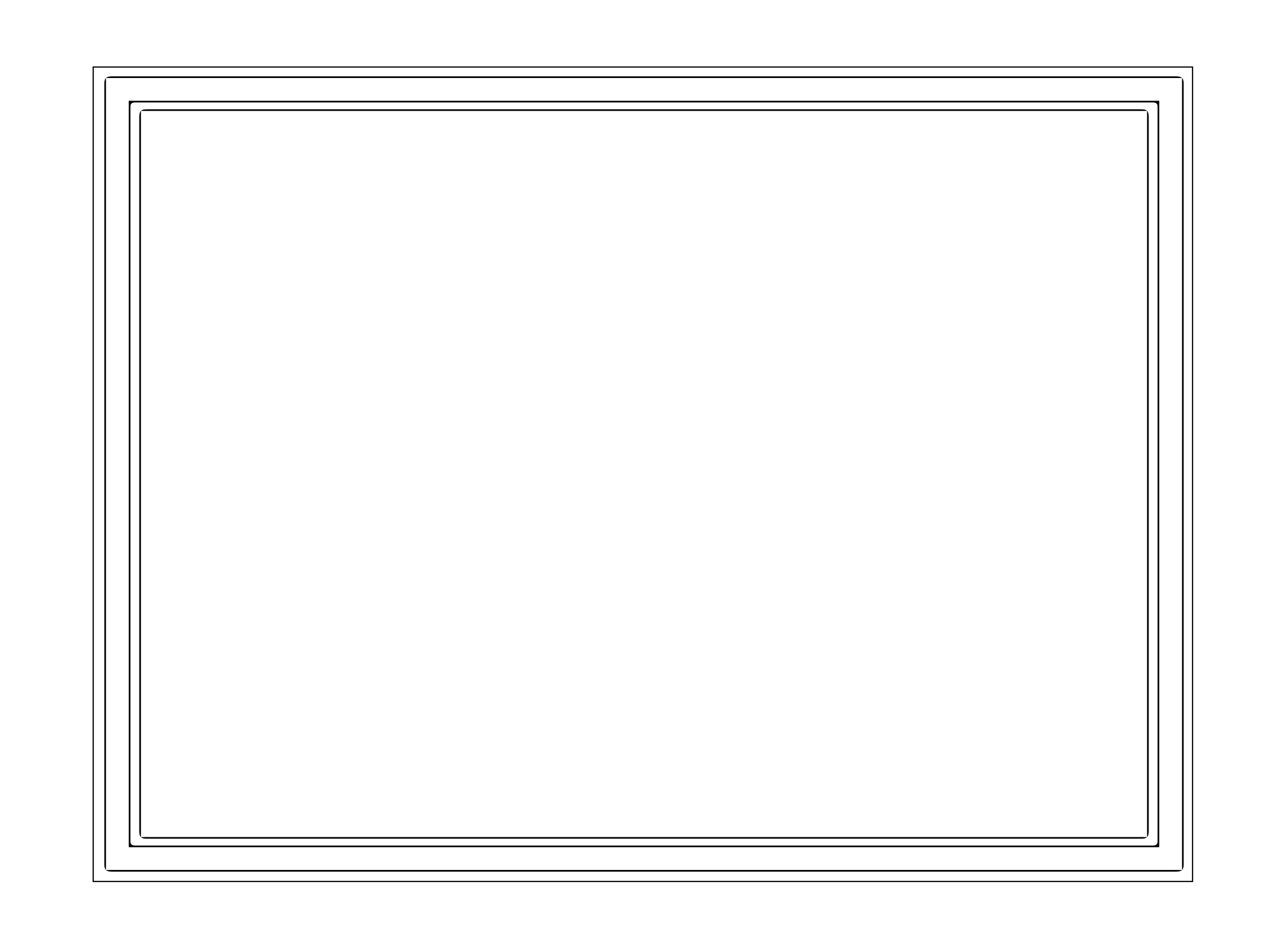
Штрихи и узоры очерчивают границы снимка. Аккуратный вариант шаблона с вензелями для домашнего альбома.
При составлении коллажей в фотошопе, такое простое решение должно пригодиться — особенно актуален фотопортрет.
Простые и стильные фоторамки украсят фотографии как рабочего стола (имеется ввиду, конечно, готовый результат), так и домашнего интерьера. Главное подобрать соответствующий шаблон и тогда фото заиграет новыми красками.
Окошко в виде почтовой марки пригодиться как для фото, так и для текстового оформления.
Иногда не хватает времени, чтобы просто систематизировать фотографии, не говоря уже о красивом собственноручном оформлении. И тут на выручку придут готовые фоторамки, которых мы собрали великое множество.
Простая рамка из цветных карандашей: красный, желтый, зеленый, коричневый.
Красивая прямоугольная рамочка — здесь есть как место для фото, так и полоска для текста.
Похожий прямоугольный шаблон для фотошопа, но белый и с цветочным узором.
Похожие рамки
Рисованные и графические рамки для фотографий
Рисованные и графические рамки для фотографий, бесплатные фоторамки для фотошопа — круглые, прямоугольные и овальные.
Рамки для фотографий появились одновременно с этим видом искусства, из делали из дерева, и они сохранились у многих как воспоминание об этом удивительном времени, когда сам факт того, что можно запечатлеть застывшее изображение поражал. Сегодня красивые рамки для фотографий изменили свой формат, и с развитием цифровых фотоаппаратов также переместились в киберпространство. В Интернете находится великое множество рамок: от самых простых и незатейливых, до подлинных произведений современного искусства.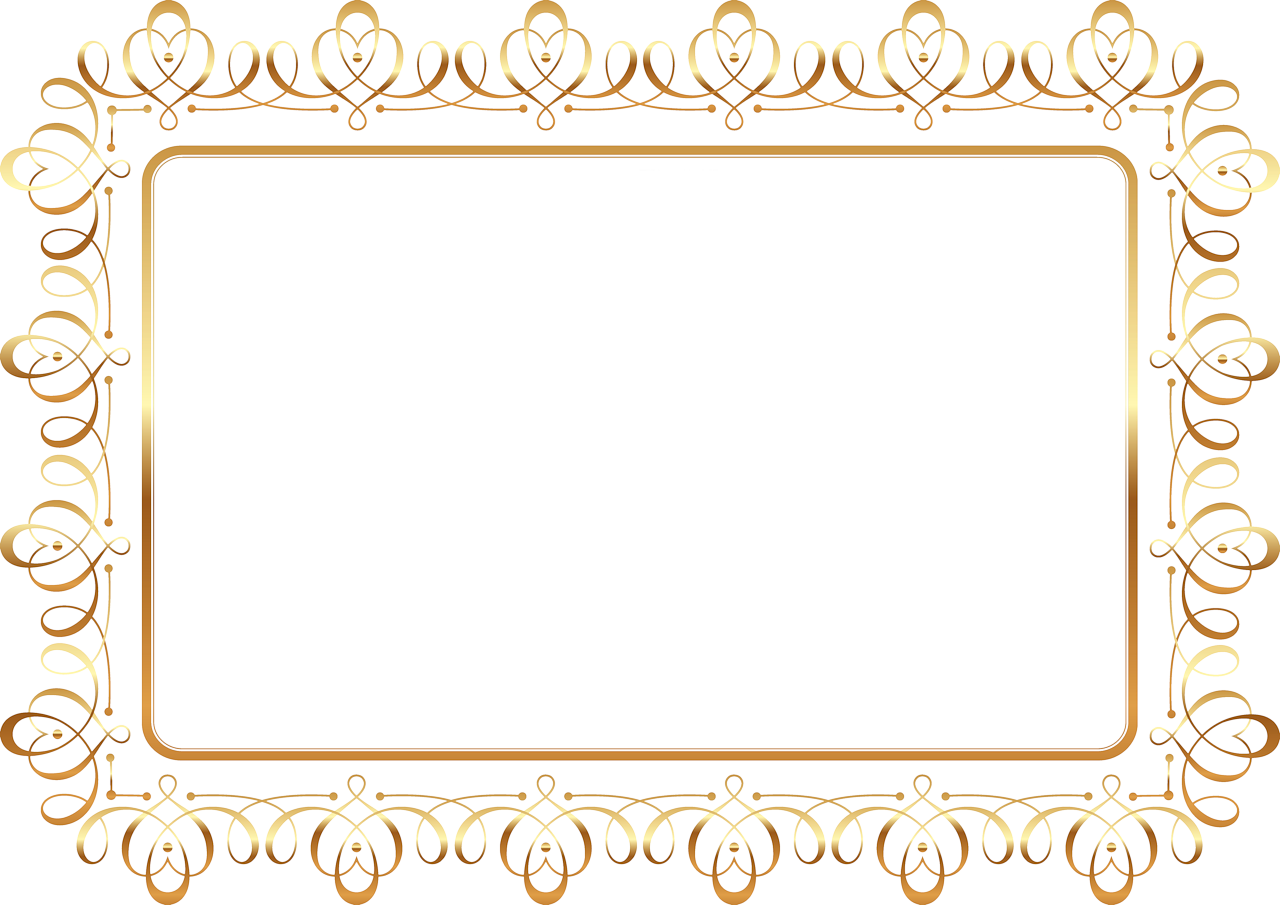 Многие бесплатные графические рамки особенно интересны тем, что значительная их часть выполнена вручную, а не путём нажатия нескольких горячих клавиш.
Многие бесплатные графические рамки особенно интересны тем, что значительная их часть выполнена вручную, а не путём нажатия нескольких горячих клавиш.
 Виньетка ангелБесплатная рамочка для фотошопа.Рамка словно сдвигающийся и раздвигающийся механизм глаза терминатора.Бесплатная квадратная рамка. Расписная деревянная основа для вашей фотографии.Лёгкие длинные штрихи сложились в обрамление.Медные переливы прерываются заклёпками.Это интересно
Виньетка ангелБесплатная рамочка для фотошопа.Рамка словно сдвигающийся и раздвигающийся механизм глаза терминатора.Бесплатная квадратная рамка. Расписная деревянная основа для вашей фотографии.Лёгкие длинные штрихи сложились в обрамление.Медные переливы прерываются заклёпками.Это интересноФигурные рамки для фотошопа png. Фигурные рамки, файлы CSH и PNG
Все мы любим смотреть фотографии, как свои так и друзей, а сегодняшние достижения в области фотошопа — фото коррекции позволяют существенно украсить наши любимые снимки, но традиционные шаблоны доступны всем, а всегда хочется какой-то индивидуальности. Разнообразить свой фотоархив можно с помощью оформления своих снимков в красивые рамочки png для фотошопа, делается это весело и интересно, так, кстати можно и детей к творчеству приучить, если с самого начала вместе заниматься таким видом семейного оформления. Ведь когда растешь и видишь красивые вещи, это становится частью жизни.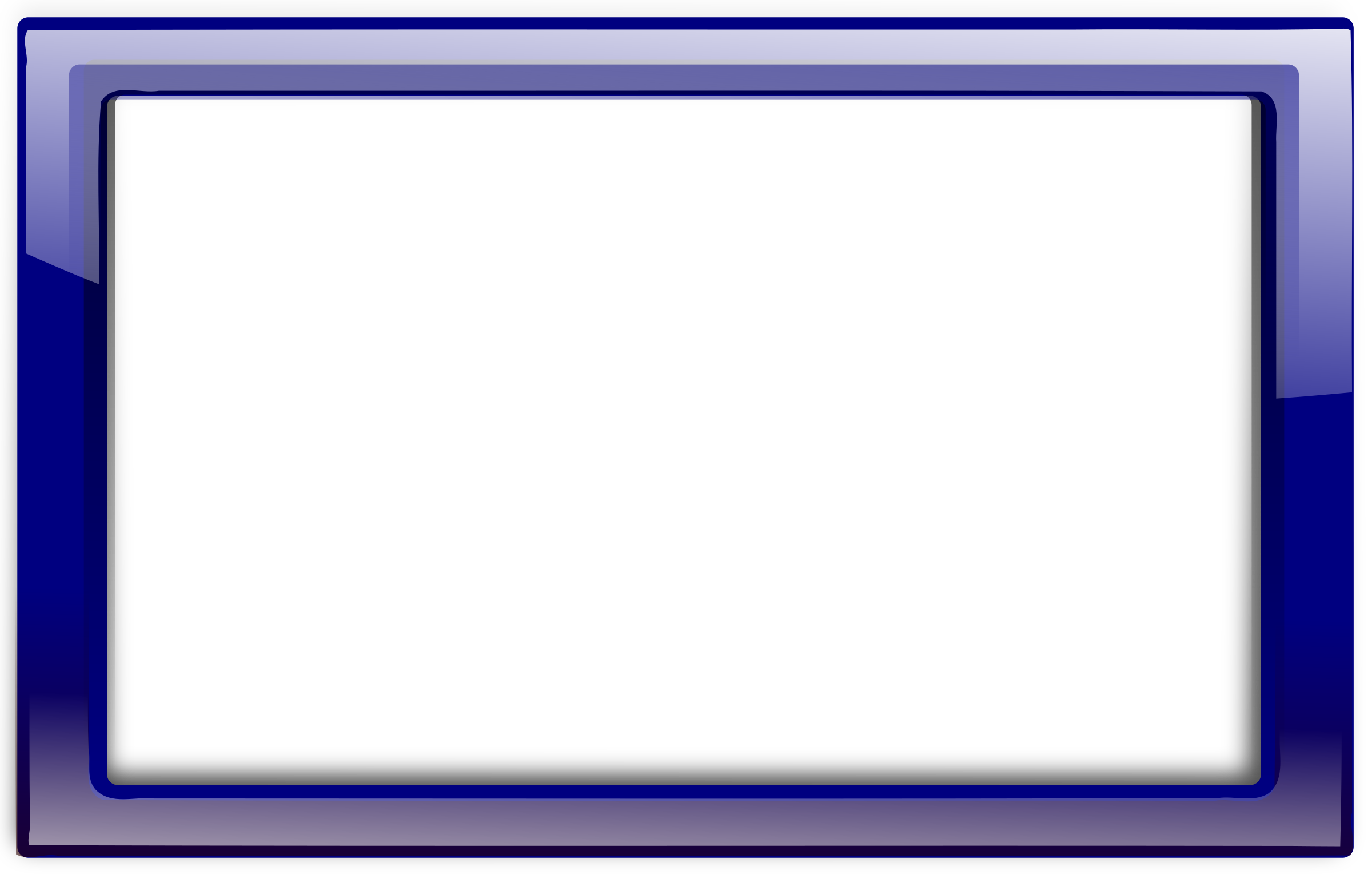 Рамки-всем.ру — это коллекция пнг рамок, шаблонов и виньеток для фотографий. Все картинки для монтажа готовы к вашему творчеству — фоны вырезаны и размеры у рамочек большие — под любые фотографии, даже с самых лучших фотокамер.
Рамки-всем.ру — это коллекция пнг рамок, шаблонов и виньеток для фотографий. Все картинки для монтажа готовы к вашему творчеству — фоны вырезаны и размеры у рамочек большие — под любые фотографии, даже с самых лучших фотокамер.
Классная светлая рамочка, подходит к совершенно любому сюжету и аккуратно его подчеркивает.
Отличное оформление для мужской фотографии. Строго, но свежо и красиво. Капельки росы словно драгоценные бриллианты сверкают на листьях пышного растения и на шелковой ленте.
Стильный пнг шаблон в светло-бежевых тонах с потертостями под старину, словно выцветшая на свету картинка.
Нежные розочки украшают png рамку для фотографии, на которую присела желтая бабочка, расправив крылышки. Очаровательный коллаж с цветами роз, белым цветочно-лиственным ободком и милой светло-желтой бабочкой для снимка возлюбленной.
Виньетка от рукодельницы — цветочный гобелен в строгом стиле, полосатые разноцветные вставки, кружево, игра цвета и формы, бабочки, цветочки и вьющиеся узоры.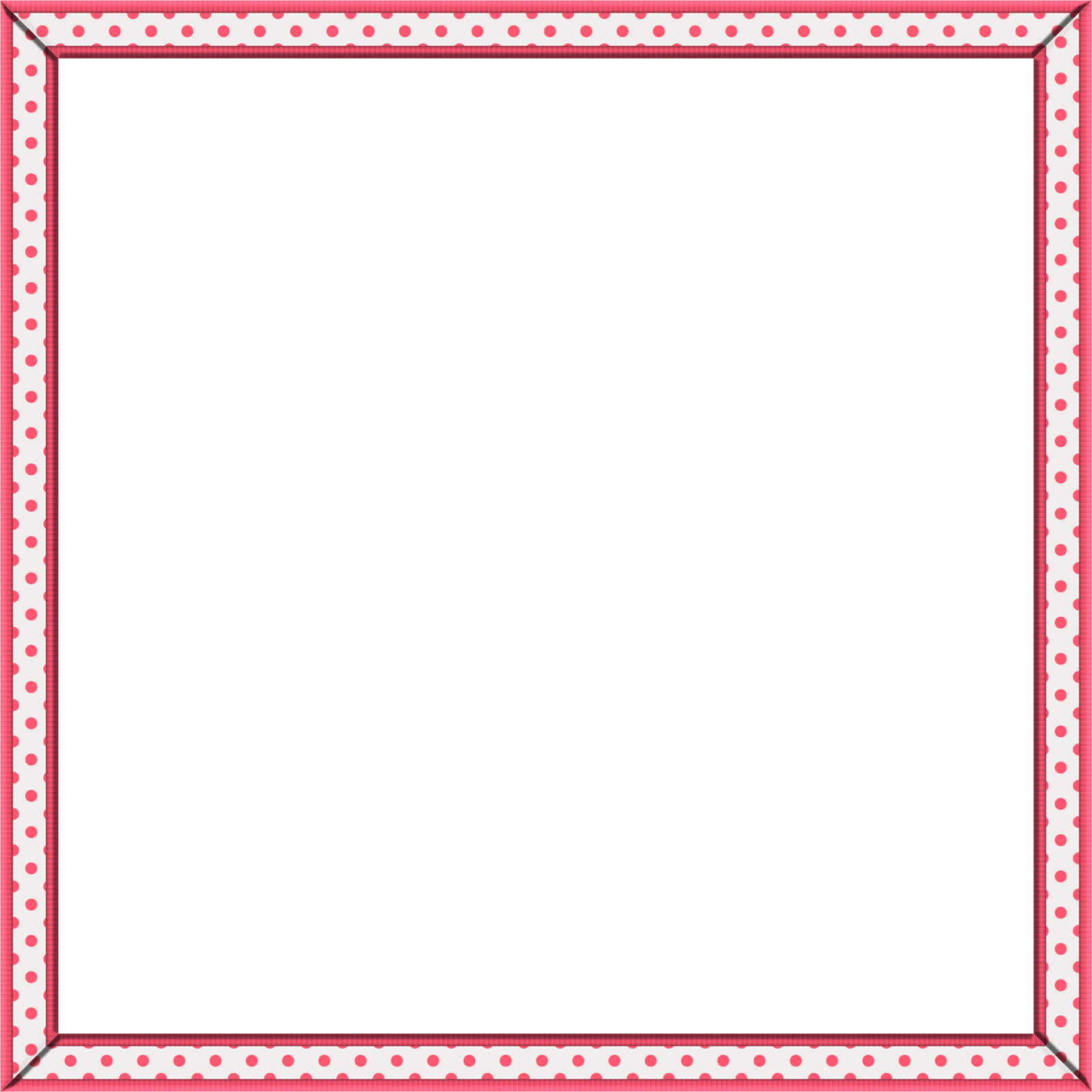
Яркая скрепка, разноцветные пазлы и круги, стильная пуговица и матерчатые аппликации станут прекрасным оформлением школьных снимков очаровательного малыша.
Очень оригинальный красочный коллаж с цветастой клеткой, элементами мозаики и пуговкой превратят фотографии в произведения искусства.
Необычный шаблон собран из абстрактных сказочных деталей, короны царевны лягушки, окон сказочного дворца, вензелей и прочих волшебных предметов. В этой пнг рамочке хорошо будет смотреться любая фотография.
Самый частый состав семьи, если верить тем, кто делает номера в гостиницах, это папа, мама и два ребенка. Если ваше семейство прибывает на данный момент именно в таком составе — эта рамка, то что нужно для первой страницы семейного альбома. Однако, можно сделать альбомчик на одного человека или двоих влюбленных, и тогда здесь будут размещены фотографии разных гримас одного лица, или случаи из жизни любовной парочки.
Оригинальное обрамление для пары фотоснимков в стиле кантри радует глаз имитацией ткани грубой фактуры и аппликациями лютиков и ромашек.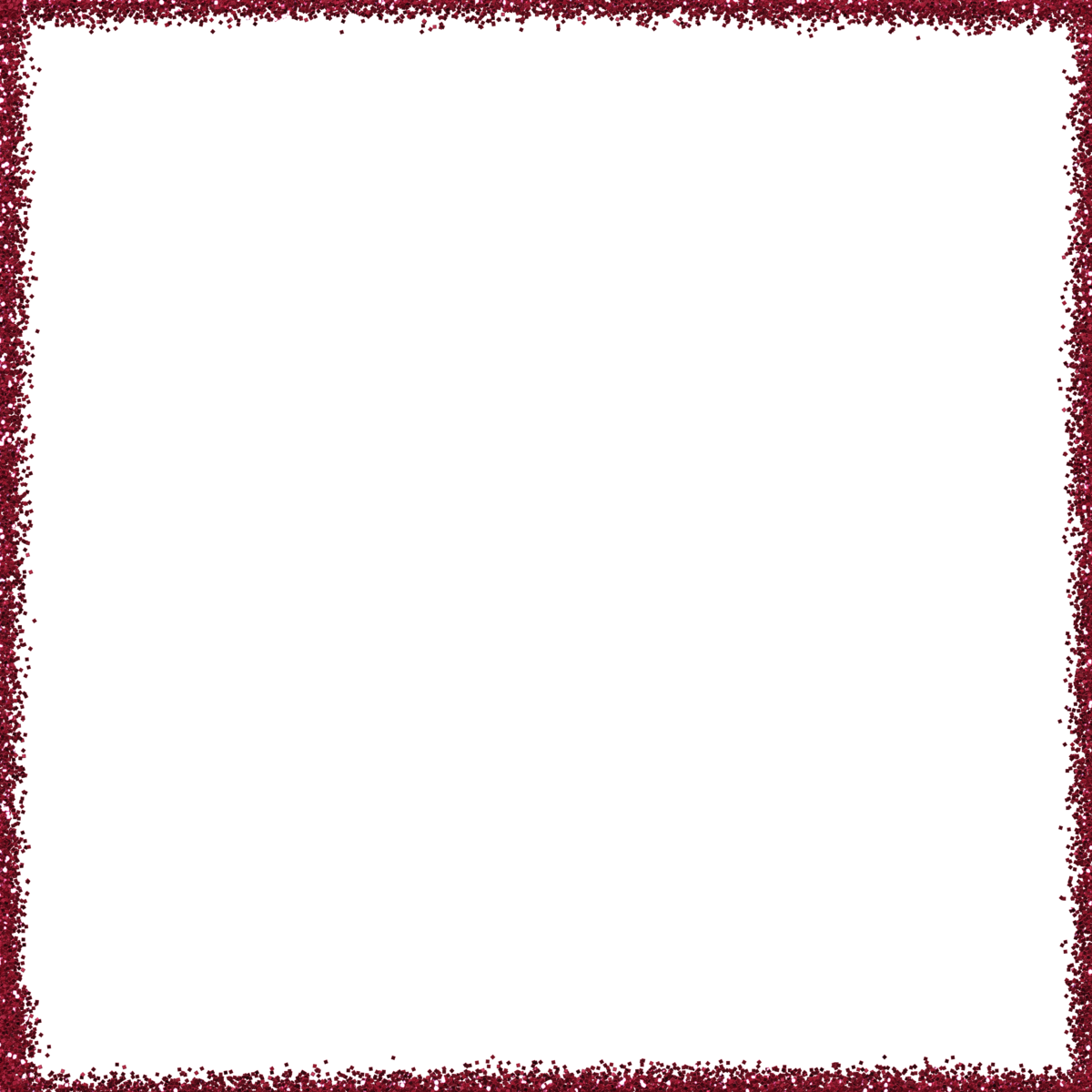 Если вы иногда выбираетесь на деревню к дедушке, эта рамка станет находкой для ваших снимков на фоне колоритных сельских пейзажей.
Если вы иногда выбираетесь на деревню к дедушке, эта рамка станет находкой для ваших снимков на фоне колоритных сельских пейзажей.
Фоторамка png для фотошопа в виде старинного семейного альбома с раритетным медальоном и серьгами, прекрасно подойдет для семейных фото, создавая ареол таинственности.
Да здравствует пэчворк! Розовый, светло-зеленый, серо-голубой, красный и коричневый и при этом все гармонично и сочетается с сердечками, скрепками, зажимами, пуговицами и, даже…, роботом.
Удивительный позитивный ярко-кремовый шаблон для семейных фото с нежными розочками.
Помощь сайту
Понравился сайт? Уроки оказались полезными? Вы можете поддержать проект, просто если скачаете и установите приложение «Фонарик» для Андроид. Приложение написал автор сайта и рассчитывает в дальнейшем публиковать свои приложения. Фонарик управляет светодиодом вспышки фотокамеры телефона, а также включает подсветку экраном на полной яркости.
Преимущества: гибкие настройки. Вы можете задать в настройках, чтобы фонарик сразу включался при запуске приложения и автоматическое включение таймера при запуске приложения. Настройки позволяют отключить блокировку экрана и блокировку фонарика кнопкой включения телефона. Также вы можете самостоятельно установить время таймера.
Вы можете задать в настройках, чтобы фонарик сразу включался при запуске приложения и автоматическое включение таймера при запуске приложения. Настройки позволяют отключить блокировку экрана и блокировку фонарика кнопкой включения телефона. Также вы можете самостоятельно установить время таймера.
Если приложение наберёт популярность, это даст стимул автору на создание новых приложений с учётом пожеланий посетителей сайта.
Заранее благодарен, Дмитрий.
QR-код для установки:
Если Вам понравился материал, скажите свое «спасибо», поделитесь ссылками с друзьями в социальных сетях! Спасибо!
Рамки png для фотошопа в форме прямоугольника предназначены для снимков, где не хочется ничего упустить или закрыть. Если фото получилось удачным, то и рамочка пусть будет классной.
Изысканная винтажная виньетка с золотой маскарадной маской.
Прямоугольная классическая рамочка — Ночные мотыльки.
Классическая рамка для фотошопа прямоугольной формы со звездами.
Свадебные мечты молодой девушки с воздушным белым кружевом.
Простая прямоугольная виньетка с белыми цветами.
Рамочки для фото монтажа с прозрачным фоном открывают простор фантазии, чтобы придумать оригинальное обрамление для лучших фотографий. Тонкий рисунок и романтический антураж, размещенные на фоторамке веселые элементы эффектно оживляют изображение. Готовые красивые рамки удобны для пользования и позволят сэкономит время, создавая оригинальные тематические коллажи.
Зеленая рамка для фотошопа украшена сердечками и цветами.
Розовая акварельная рамка для оформления фото украшена графическими узорами.
Оформление считается по-настоящему качественным, если в нём всё умеренно, нет ничего лишнего. Именно поэтому профессионалы часто используют в работе над изображениями различные фоторамки. Таким образом, им удаётся подчеркнуть лучшие качества картинки и отвести внимание от недостатков. А ещё, что самое главное, рамы помогают сделать фото эксклюзивным и уникальным, не похожим на все другие.
Рамка для фотошопа с сиамской кошкой.
Здесь вы можете выбрать из большого ассортимента именно такие, которые подходят под общий стиль и идею ваших фоторабот.
Рамки прямоугольные для трех фотографий
Создайте интересные открытки к 8 марта, к юбилею, дню рождения,
к свадьбе. Идей – масса, остается только воплотить их в жизнь.
Прямоугольная рамка одновременно для трех фотографий, каждая из которых украшена замечательными цветами.
Фоторамки для фотошопа в формате пнг в стиле кантри, барокко,
современном и многих других, придадут колорит фотоальбому.
Оригинальная рамочка для трех фотографий, выполненная в городском стиле.
Милая рамка, куда можно поместить фото родителей и ребенка.
Сказочная фоторамка, окруженная разноцветными цветами и бабочками.
Тройное оформление, выполненное на вязанном свитере.
Многие из представленных образцов фоторамок расположены на
цветном фоне: салатовом, голубом, песочном, лимонном. Однако,
часть пользователей предпочитают оригинальные рамки для фоток —
белый фон. В этом случае делается акцент на самом изображении.
Картинки, размещаемые в такие шаблоны, должны быть идеального
качества, так как внимание зрителя не отвлекает сопутствующий
цвет. Оригинальные рамки с таким фоном обычно используют для
студийных портретов, выполненных по всем правилам искусства
фотографии.
Три металлические рамки для фотографий, вокруг которых искрится салют.
Прямоугольная фоторамка на фоне древнего храма.
Прекрасное весеннее обрамление для нескольких фотографий. Снизу наблюдается чисто зеленое поле. Вокруг разлетаются цветочки и бабочки.
Прямоугольная фоторамочка на нежном розовом фоне. В каждом углу можно увидеть полупрозрачную бабочку.
Серо-зеленый фон обязательно придаст Вашим фотографиям дополнительную пикантность.
Возле этих алых роз фото любого человека будет сказочным.
1 2 3 4 5 6 7 8 9 10 11 12 13 14 15 16 17 18 19 20 21 22 23 24 25 26 27 28 29 30 31 32 33 34 35 36 37 38 39 40 41 42 43 44 45 46
прямоугольная рамка PNG изображений | Векторные и PSD файлы
прямоугольная рамка
1200 * 1200
элемент рамки прямоугольник простой чернил
1200 * 1200
серая прямоугольная рамка
1200 * 1200
синий фиолетовый дым прямоугольная рамка
3200 * 3200
геометрическая рамка интернет-магазина электронной коммерции рамка ярлыка
2000 * 2000
красная и белая рамка
2000 * 2000
синяя снежинка прямоугольная рамка рамки
2000 * 2000
простая синяя белая прямоугольная рамка
1200 * 1200
динамическая фиолетовая прямоугольная рамка
1200 * 1200
исходный синий геометрический прямоугольник материал рамки
2000 * 2000
коралловая рамка прямоугольник
1200 * 1200
старинные прямоугольные каллиграфии c рамка
1200 * 1200
праздник дизайн рамка png
1200 * 1200
металлическая рамка значок высокотехнологичная граница
2499 * 2000
набор золотой рамки
3000 * 3000
фоторамка
2000 * 2000
динамическая сине-фиолетовая прямоугольная рамка
1200 * 1200
комбинация плоских цветных прямоугольных рам
1200 * 1200
серебряная абстрактная проволочная прямоугольная рамка 1200
* 1200
зеленая технологическая рамка
2000 * 2000
прямоугольная простая рамка для каллиграфии
1200 * 1200
креативная простая рамка для фотографий
2000 * 2000
простая прямоугольная рамка 3000 * 2000
рамка прямоугольник золотой клипарт элемент png
5000 * 5000
прямоугольная рамка для каллиграфии
1200 * 1200
золотая прямоугольная рамка дизайн клипарт png
5000 * 5000
золотая прямоугольная рамка с декоративным цветочным старинным орнаментом векторная иллюстрация
1200 * 1200
золотая абстрактная прямоугольная рамка
1200 * 1200
прямоугольная золотая рамка клипарт png
5000 * 5000
серебряная абстрактная прямоугольная рамка
1200 * 1200
зеленая золотая прямоугольная рамка с зелеными золотыми прямоугольными рамками листья, изолированные на фоне белого кирпича
2000 * 2000
брызги акварели с золотыми прямоугольными рамками, изолированные на прозрачном
1400 * 1400
3d классическая золотая винтажная прямоугольная рамка с орнаментом
5000 * 5000
красивый прямоугольник fra формы me с радужной каймой
1500 * 1500
синяя прямоугольная рамка для твинбона в день отца
1200 * 1200
блестящая металлическая текстура с блестящей золотой прямоугольной рамкой
1200 * 1200
формы прямоугольник рамка рамка
1200 * 1200
декоративная тайская рамка прямоугольная рамка золото
4000 * 4000
тропические листья прямоугольная рамка
1200 * 1200
золотая рамка с геометрической квадратной рамкой
1600 * 1600
Золотая креативная ручная роспись кистью текстовое поле
1200 * 1200
Золотая тайская рамка
1201 * 1201
Элегантная золотая рамка
3000 * 3000
Золотая рамка цветочные
1500 * 1500
розовая прямоугольная рамка
12 00 * 1200
простая квадратная рамка в стиле ретро
1200 * 1200
потрясающая стильная рамка для заголовка
1200 * 1200
прямоугольная золотая рамка клипарт png
1200 * 1200
красивая золотая рамка png бордюр
1200 * 1200
красочная акварель рамка голограмма брызги краски
1200 * 1200
золотой портрет кружевные элементы рамки
1200 * 1200
простая черная ретро линия квадратная граница
1200 * 1200
простая квадратная рамка в стиле ретро с черной линией
1200 * 1200
золотая тайская рамка с узором
1201 * 1201
красная китайская рамка с рамкой
1200 * 1200
красочная рамка брызги краски
2000 * 2000
простые черные ретро линии квадратная рамка
1200 * 1200
пастельная голограмма акварельная рамка
2000 * 2000
королевская зеленая пастельная рамка акварельная рамка
2000 * 2000
золотая прямоугольная рамка рамки
2000 * 2000
2000 * 2000
красивая пастельная рамка с акварельной рамкой
2000 * 2000
ручная роспись китайский ветер рамка
1200 * 1200
граница рамки поток большой экран высокотехнологичный
1200 * 1200
абстрактная цветная пастельная рамка рамка
2000 * 2000
дрожание текста в стиле
1200 * 1200
красочная дымовая абстрактная рамка
2000 * 2000
золотая рамка
1200 * 1200
прямоугольная рамка
png
1200 * 1200
золотой прямоугольник рамка
1200 * 1200
бордюрный дизайн
1200 * 1200
красочная пастельная акварель рамка бордюр
2000 * 2000
корейские традиционные элементы рамки
2000 * 2000
технические элементы простой прямоугольной рамки
1200 * 1200
любовь прямоугольная каллиграфическая рамка
1200 * 1200
белая прямоугольная рамка
2000 * 2000
прямоугольная граница сбоя
4800 * 4800
красочная прямоугольная рамка искусство
1200 * 1200
металлическая рамка
2499 * 2000
синяя рамка
90 003 2000 * 2000простой элемент рамки прямоугольника чернил
1200 * 1200
золотая рамка абстрактного прямоугольника
1200 * 1200
золотая рамка прямоугольника дизайн клипарт png
5000 * 5000
5000 * 5000
1200 * 1200
золотая прямоугольная рамка
1200 * 1200
золотая прямоугольная рамка с зелеными листьями на фоне белого кирпича
2000 * 2000
золотая прямоугольная рамка с декоративный цветочный винтажный орнамент векторная иллюстрация
1200 * 1200
прямоугольная рамка с тропическими листьями
1200 * 1200
NEW
3d классическая золотая винтажная прямоугольная рамка с орнаментом
5000 * 5000
синий прямоугольная рамка для ленты на день отца
1200 * 1200
всплеск акварели с золотыми прямоугольными рамками, изолированными на прозрачном
1400 * 1400
классическая золотая прямоугольная рамка с орнаментом
1200 * 1200
прямоугольная рамка с сердечками
1200 * 1200
прямоугольная рамка элемента инфографики
1200 * 1200
серебряная абстрактная проволочная прямоугольная рамка
1200 * 1200
золотая рамка
золотая рамка
2000 * 2000
прямоугольная рамка
1200 * 1200
симпатичная прямоугольная рамка с розовым золотом в штрихах
1200 * 1200
исходный геометрический прямоугольник материал рамки
2000 * 2000
прямоугольная рамка праздновать с конфетти
1200 * 1200
золотая прямоугольная рамка с листьями рамадана
2000 * 2000
прямоугольная рамка с серой окраской
1500 * 1500
прямоугольная рамка с радужным цветом
1500 * 1500
формы прямоугольная рамка рамки
1200 * 1200
фонари рамадан с прямоугольной рамкой
1200 * 1200
прямоугольная рамка светящийся узор
1500 * 1500
цветных
прямоугольных форм рамки 1500 * 1500
тропические листья прямоугольная рамка границы
1200 * 1200
цветок прямоугольная рамка изолированный фон
1500 * 1500
тропические листья прямоугольная рамка вектор
1200 * 1200
цветок прямоугольная рамка изолирована на png
2000 * 2000
прямоугольник рамки рамки акварель персик
1200 * 1200
градиент простой прямоугольник рамки
2000 * 2000
черный и золотой прямоугольник рамки дизайн
5000 * 5000
из тропического листа с рамкой из закругленного прямоугольника
4000 * 4000
прямоугольная рамка из цветов изолирована на png
2000 * 2000
прямоугольная рамка со скругленными углами и свежий тропический лист
5000 * 5000
прямоугольная рамка золотой с вышивкой каймой
1500 * 1500
розовая прямоугольная рамка
1200 * 1200
фиолетовая прямоугольная рамка праздновать
1200 * 1200
декоративная тайская рамка прямоугольная рамка золото
4000 * 4000
4000 * 4000
двойная прямоугольная рамка с тропическими листьями
1200 * 1200
прямоугольная рамка с радугой
1500 * 1500
золотая прямоугольная рамка с сияющей любовью
1200 * 1200
сияющая золотая прямоугольная рамка с конфетти и воздушными шарами
1400 * 1400
сине-фиолетовый дым прямоугольник границы рамки
3200 * 3200
женский день равенства с прямоугольной рамкой
2363 * 2363
прямоугольная рамка с пальмовыми листьями
1200 * 1200
1200 * 1200
золотая прямоугольная рамка со старинным орнаментом векторная иллюстрация
1200 * 1200
прямоугольная рамка изображений | Бесплатные векторные изображения, PNG, мокапы и фоны
изображения с прямоугольной рамкой | Бесплатные векторы, PNG, мокапы и фоны — rawpixel Ресурсы для дизайна прямоугольной рамки · Высококачественные эстетические фоны и обои, векторные иллюстрации, фотографии, PNG, макеты, шаблоны и искусство.Безопасен для коммерческого использования. Золотая рамка с воздушными шарами на розовом фонеБесплатно
Бохо рамка с перьями psd земляных тонов акварельБесплатно
Прямоугольная рамка на зеленом цветочном фоне векторБесплатно
Восточные листья и золотая подробная рамка на бежевом вектореБесплатно
Пустая золотая листовая рамка вектор Psd цветок бумага ремесло прямоугольная рамка дизайнбесплатно
синий цветущий цветок рамка psd ботаническая иллюстрациябесплатно
прямоугольник подсолнечника рамка вектор прямоугольник ромб дизайн рамки вектор прямоугольник неоновая рамка psd градиент цвет дым туманныйбесплатно
пустые фоторамки на тропическом лиственном фоне прозрачный pngбесплатно
фиолетовый светящаяся рамка PSD фон дымаБесплатно
Желтая прямоугольная рамка прозрачный pngБесплатно
Коллекция различных рамок вектор шаблонов Зеленые неоновые огни рамка с тропическими листьями дизайн макета Прямоугольник золотая рамка на мраморном фоне Золотой прямоугольник лиственный Мемфис рамка векторБесплатно
Винтажная цветочная рамка png портретная копия пространствоБесплатно
Прямоугольная рамка из розовых сакуры с рамкой на сине-сером фонеБесплатно
Прямоугольная золотая рамка на фоне природы Золотая прямоугольная лиственная рамка вектор Пустой прямоугольник wallflower frame mockup Прямоугольник золотой монстера ресурс дизайна рамкиБесплатная
psd прямоугольная рамка цветок бумажное ремесло дизайнБесплатная
Лиственная золотая прямоугольная рамка вектор Рамка, украшенная листом скрипки, фиговое растение Пустой лиственный прямоугольник золотая рамка Коричневые веточки с золотой прямоугольной рамкой Прямоугольная золотая рамка с белой каймой с ветвью и листьями тень летняя концепцияБесплатно
Золотая цветочная прямоугольная рамка иллюстрация Пустой лиственный прямоугольник Золотая рамка Неоновая розовая цветочная рамка вектор Золотая цветочная пионная рамка вектор Золотая цветочная прямоугольная рамка вектор Неоновые красные листья монстеры рамка дизайн ресурс вектор Пустая желтая неоновая лиственная рамка Прямоугольная общественная макет вывесок на кирпичной стене Розовая цветущая цветочная рамка векторБесплатно
Цветочная рамка на деревянном фоне вектор Интерактивный светодиодный экран макет png на стене в галерееБесплатно
Пустая лиственная прямоугольная рамка дизайн Прямоугольник ромашка вектор рамка Золотая прямоугольная рамка на мраморной текстуре Цветение рамка гвоздики с лентой васи прозрачный pngбесплатно
Цветочный прямоугольник дизайн рамки вектор Современный золотой узор Гэтсби вектор Дизайн розового фламинго украшен неоновыми огнями дизайн макета рамки Винтажная цветочная рамка вектор Уильям Моррис стильБесплатно
Прямоугольник роза рамка вектор Синий акварельный стиль баннер вектор Золотой прямоугольник рамка на полосатом фоне Золотой прямоугольник листья монстеры дизайн кадра ресурсБесплатно
Рождество прямоугольник дизайн рамки вектор Золотые цветочные лиственные обои для мобильного телефона вектор Пустой листовой прямоугольник Золотая рамка Золотая рамка Звездная галактика обои для мобильного телефона Пустая праздничная прямоугольная новогодняя рамка v эктор Золотой прямоугольник листья монстеры рамка дизайн ресурс Золотой цветочный пион рамка вектор Прямоугольная рамка png Богемная рамкаБесплатно
Винтажная зеленая банановая рамка с рисунком Прямоугольная золотая рамка с белой рамкой с ветвью и тенью листьев Летняя концепция Золотой персик PSD рамка дизайн пространствоБесплатно
Рамка png ботанический узор с дубовыми листьямиБесплатная
Золотая рамка psd на синем фоне МемфисаБесплатная
Цветочная золотая прямоугольная рамка, иллюстрация Золотая рамка psd на современном фонеБесплатная
Золотая рамка psd пастель Бохо пероБесплатно
Белый макет плаката в окружении листьев Пустой листовой прямоугольник Золотая рамка Прямоугольник лиственная рамка дизайн вектор Psd цветочная рамка цветущие цветы винтажный стиль Пустой лиственный прямоугольник Золотая рамка Золотой прямоугольник лиственная рамка вектор Серый лист рамка в акварельной ботанической иллюстрации Японская цветочная рамка вектор персиковый цвет художественная печать, ремикс из произведений Мегаты Морикага Бла ank листовой прямоугольник золотая рамка Прямоугольная цветочная рамка png пустое пространствоБесплатно
Прямоугольная золотая рамка с белой рамкой с ветвью и тенью листьев Летняя концепция Цветущий цветок прямоугольная рамка png Цветочная иллюстрацияБесплатно
Золотая рамка png на тускло-розовом фоне с тенью листьевБесплатно
Цветочная рамка psd винтажный стиль портрет Золотые листья монстеры дизайн рамки ресурс вектор Розовый прямоугольник жираф дизайн рамки Золотой прямоугольник листья монстеры дизайн рамки ресурс вектор Золотая цветочная прямоугольная рамка pngбесплатно
Голографическая пузырьковая рамка png фонбесплатно
Винтажная цветочная рамка png Bohoбесплатно
Голографическая пузырьковая рамка пастель PSD копия пространстваБесплатно
Золотая ботаническая прямоугольная рамка вектор Винтаж элегантный Цветочный античный узор Золотая рамка png границы Узор в стиле Уильяма МоррисаБесплатно
Золотая рамка psd узор из сосновых шишек Ботанический неоновый розовый прямоугольник фон Пастель Богемная рамка с перьями pngБесплатно
Элемент дизайна прямоугольной рамки с цветочным рисункомБесплатно
Неоновый красный прямоугольник монстера дизайн рамки ресурс вектор Рамка png дубовые листья узор пастельный градиент границыБесплатно
Винтажная золотая рамка вектор ботанический фон Желтая яркая прямоугольная рамка иллюстрация Розовая неоновая голографическая рамка psd wrap surface backgroundFree
Создание цифровых рамок в Photoshop
Привет всем, мои вычурные друзья! Мы приближаемся к последней неделе MOC 8, и я надеюсь, что все готовы к сильному финишу.:) Я просто заглянул сегодня с кратким советом по созданию цифровых рамок в Photoshop, когда вы не можете найти то, что вам нужно в цифровом наборе для скрапбукинга. Этот совет может пригодиться тем из вас, кто все еще пытается пройти День 3 — «Безумное количество кадров», но он также полезен и для повседневной цифровой обработки.
Это моя страница для конкурса Crazy Number of Frames Challenge:
Я использовал множество кадров из разных наборов и бумаг в коллекции BYOC за январь 2020 года, но мне все еще нужно было выполнить еще пару. соревнование.Вместо того, чтобы искать рамки в других наборах, я решил сделать некоторые свои собственные.
Шаг 1. Чтобы создать собственную цифровую рамку, вам сначала понадобится базовая форма. Вы можете создать основу рамки с помощью инструмента Custom Shape Tool или нарисовать ее самостоятельно с помощью инструмента Rectangular Marquee Tool.
Инструмент нестандартной формы . В Photoshop есть пользовательские формы рамок. Чтобы получить к ним доступ, активируйте инструмент Custom Shape Tool (ярлык «U»), затем выберите категорию формы рамки и щелкните по желаемой рамке.
Выбрав форму рамки, щелкните страницу и перетащите рамку нужного размера. Если вы хотите сохранить пропорции фигуры, удерживайте нажатой клавишу Shift во время перетаскивания фигуры. Рамка автоматически заполнится цветом, поэтому, как только вы нарисуете форму рамки, нажмите «V», чтобы активировать инструмент перемещения, и вы можете изменить его положение на странице.
Инструмент для прямоугольной области . Если ни одна из пользовательских форм рамки не поражает воображение, вы также можете нарисовать свою собственную рамку с помощью инструмента Rectangular Marquee Tool.Активируйте инструмент и нарисуйте прямоугольник (или квадрат) желаемого размера. Убедитесь, что вы работаете с пустым слоем в палитре слоев (Shift> Ctrl> N — это ярлык для нового слоя), и залейте прямоугольник любым цветом. Самый простой способ заливки фигуры — это нажать Ctrl или Alt> Backspace (который заполнит фигуру цветом переднего плана или фона). Теперь вам просто нужно удалить проем рамки из прямоугольника. Нарисуйте проем рамы с помощью прямоугольного выделения и нажмите «Удалить», чтобы удалить его из части рамы.
Шаг 2 . Теперь, когда у вас есть форма рамки, следующий шаг — ее украсить. Для этого шага есть два отличных варианта. Вы можете прикрепить цифровую бумагу к форме рамки (сплошной или узорчатой) ИЛИ вы можете использовать цифровой стиль для преобразования рамки. Вот несколько примеров обоих вариантов:
Деревянный стиль, который я использовал, взят из набора стилей Just Jaimee Storyteller BYOC, январь 2020 года. Цифровые стили, вероятно, являются самым простым и быстрым способом придать кадру детализированный и объемный вид.Если вы просто хотите, чтобы вырезанная бумажная рамка выглядела (как в среднем примере выше), все, что вам нужно сделать, это добавить кусок цифровой бумаги и закрепить его на основании рамки. (Чтобы закрепить бумагу на рамке, поместите ее на слой над рамкой и используйте сочетание клавиш Ctrl> Alt> G.)
Шаг 3 . Последний шаг необязателен, если вы хотите, чтобы ваша рамка имела объемный вид. Если вы использовали стиль, возможно, размер уже включен. Но если вы обрежете бумагу по форме рамки, она будет иметь плоский вид (как в среднем примере выше).Чтобы немного подкачать его, очень легко добавить эффект скоса. Сначала выберите стиль слоя Bevel & Emboss в меню «fx» внизу палитры слоев. Когда появится окно настроек, выберите нужный тип лицевой панели (в примере я использовал внутренний скос / сглаживание рамок). Затем отрегулируйте размер по своему вкусу (у меня размер был 9 пикселей).
По умолчанию для параметра «Режим тени» установлено значение черного, но если затенение черным цветом слишком темное, вы можете изменить его, щелкнув поле цвета рядом с «Режим тени» и выбрав другой цвет в палитре цветов. коробка.Я скорректировал тень на полосатой бумажной рамке, щелкнув оранжевый цвет, а затем сделав его значительно темнее, перетащив инструмент выбора круга вниз в более темную область.
Вот сравнение плоской обрезанной бумажной рамки и рамки с добавленным скосом (форма рамки была создана с помощью инструмента нестандартной формы):
И все к нему! Надеюсь, этот совет пригодится вам в следующий раз, когда вы будете искать рамку, подходящую для вашей цифровой страницы.:)
До следующего раза ~
Джуди (HeyJude)
Заполнители с рамками — Холст клиента
При разработке таких фотопродуктов, как фотокниги или фотокарточки, ваши пользователи часто хотят создавать фото-заполнители, которые были бы более креативными, чем просто прямоугольники. Канва Заказчика позволяет создавать заполнители с дополнительными декоративными элементами, так называемые рамки . Эти элементы прикрепляются к заполнителям, и если пользователь изменяет их размер или вращает, то к кадрам применяются те же преобразования.В то же время изменения в содержимом заполнителя не влияют на сами фреймы. Эти кадры могут иметь сложную форму, а также быть заполнителями изображений. Следующие изображения иллюстрируют примеры фреймов, разработанных в холсте клиента.
Вы можете реализовать эти рамки в шаблонах Photoshop.
Рамки на холсте заказчика
Чтобы создать заполнитель с рамкой в шаблоне PSD, вам необходимо выполнить следующее:
- Добавьте в шаблон один или несколько растровых слоев, представляющих кадры.Добавьте маркер
- Добавьте один растровый слой, представляющий содержимое этого заполнителя. Не оставляйте на нем маркеров.
- Сгруппируйте эти слои вместе и добавьте в группу маркер
Эта группа может быть заглушкой, пустой или обычным заполнителем. Он может содержать любое количество слоев кадра. Порядок этих слоев имеет значение. Таким образом, вы можете разместить слой изображения ниже или выше кадра в списке Layers .В первом случае у вас есть наложенный фрейм. В последнем случае рамка может выступать в качестве фона.
Если вам нужен кадр произвольной формы, просто добавьте слой-фигуру в эту группу, как описано в разделе «Заполнители непрямоугольных изображений».
Фреймы только украшают заполнители изображений, поэтому вы можете редактировать содержимое продукта и сохранять фреймы нетронутыми. Чтобы изменить рамки, вам нужно изменить шаблон PSD в Photoshop.
Пример заполнителей с фреймами
В качестве примера опишем, как можно оформить фотографию в форме штампа.В этой конструкции есть две накладные рамки: полупрозрачный прямоугольник и уголки для монтажа фото. В Photoshop выполните следующие действия:
- Создайте новый шаблон . В меню Файл щелкните Новый .
- Добавить фото . Например, перетащите его из проводника Windows.
- Добавьте слой-фигуру . На панели инструментов щелкните инструмент Форма или нажмите U на клавиатуре, переключитесь на инструмент настраиваемой формы и нарисуйте форму штампа с помощью мыши.
- Добавьте прямоугольник . Добавьте форму прямоугольника так же, как вы добавляли форму штампа на предыдущем шаге.
- Растрируйте слой прямоугольника . Щелкните этот слой правой кнопкой мыши и выберите Растрировать слой .
- Добавьте маркер
- Добавить уголки фото . Перетащите изображение монтажных углов фотографий из проводника Windows.
- Добавьте маркер
- Сгруппируйте все слои вместе . Выберите слои, щелкните выделение правой кнопкой мыши и выберите «Группа из слоев ».
- Добавьте маркер
Поместите полученный PSD-файл в папку ~ \ assets \ designs \ и откройте его. Обратите внимание, что холст клиента отображает такую группу слоев как один элемент.
Рамки из галереи
В предыдущем примере показано, как создавать заполнители с фреймами в шаблоне PSD и открывать эти шаблоны как продукты в редакторе.Кроме того, вы можете подготовить коллекцию рамок и разрешить пользователям применять их к своим продуктам. Чтобы подготовить кадры для коллекции, создайте файлы PSD, как описано в предыдущем примере, и расположите эти файлы в одной папке галереи. После этого настройте виджеты AssetManager и Toolbox в файле clientConfig.json :
- Настройте PublicSource из кадров .
"assetSources": { "Frames": { "тип": "PublicSource", "allowedExtensions": ["psd"], "rootCategory": {"name": "Frames"} } } - Добавьте вкладку Frames в AssetManager .
"AssetManager": { "вкладки": [{ "name": "Рамки", "assetSourceInstance": "Фреймы" }] } - Добавьте кнопку Frames в панель инструментов .
«Ящик для инструментов»: { "кнопки": [{ "translationKey": "Toolbox.FRAMES", "translationKeyTitle": "Toolbox.TITLE_FRAMES", "iconClass": "cc-icon-frames", "действие": "Изображение", "вкладки": ["Фреймы"] }] }
В источнике ресурсов вы устанавливаете имя rootCategory на «Frames» , что означает, что ваши шаблоны кадров находятся в .Папка. \ assets \ images \ Frames \ . Для получения подробной информации о том, как настроить общедоступную галерею, обратитесь к теме «Менеджер активов».
См. Также
Руководство
Загрузки
Photoshop — Границы — Изучите Photoshop 6 Stroke
Небольшая ненавязчивая функция Photoshop, команда «Обводка» позволяет легко рисовать границы вокруг целых изображений или внутри них. Используйте обводку, чтобы выделить фотографию красочной рамкой, выделить часть изображения или обвести слой изображения для создания художественных спецэффектов.Будьте готовы сделать решительный шаг!
Для практики откройте любое книжное или альбомное изображение. Ну начнем с портрета.
Подходит для обрамления
Если вы развернете окно изображения в Photoshop, у изображения появится тонкая черная рамка. (Разверните окно, перетащив угол или сторону окна наружу с помощью мыши.) Эта линия — всего лишь программный артефакт, однако удобный способ для Photoshop отделить изображение от окна, в котором оно появляется.Другими словами, это не видимая граница.
Чтобы создать видимую рамку, которая отображается в печати или на веб-странице, вам нужно обвести одну внутреннюю границу. Для начала щелкните цветовую палитру переднего плана и выберите цвет. Стандартный выбор — черный, но рассмотрите возможность использования цвета, который дополняет или контрастирует с доминирующим цветом на изображении. В меню «Выбрать» выберите «Все». Затем в меню «Правка» выберите «Обводка».
Инсульт
Диалоговое окно «Обводка» позволяет указать ширину и цвет границы, установить положение границы по отношению к краю изображения и выбрать один из вариантов смешивания цветов.
Выберите ширину границы 3 пикселя. Затем выберите цвет, который вы хотите использовать для границы. В разделе «Расположение» выберите «Внутри». Это устанавливает 3-пиксельную границу внутри края изображения. Если вы выбрали «Центр», будет отображаться только половина 3-пиксельной границы. Если вы выберете «Снаружи», граница вообще не будет отображаться.
Возможность установить режим смешивания цветов границы — это хорошо, но в 3-пиксельной линии различия между этими параметрами не так-то легко различить.Мы рекомендуем оставить режим на Нормальный и Непрозрачность на 100%.
Щелкните OK. Нажмите CTRL-D, чтобы удалить линии выбора.
Другой ход
Обводка также полезна внутри изображения, например, для выделения географического объекта в ландшафте.
Например, у нас есть фотография НАСА вулкана Олимп Монс на Марсе. Нам нравится выделять кальдеру на вершине вулкана, и для этого хорошо использовать обводку.Для практики вы можете использовать свое исходное изображение или перейти на веб-сайт НАСА и скопировать свою собственную фотографию планеты.
Вместо использования меню «Выделение» щелкните инструмент «Прямоугольная область». Используйте его, чтобы нарисовать прямоугольник на фото. Выберите «Обводка» в меню «Правка». Установите размер и цвет обводки. На этот раз, если хотите, вы можете установить местоположение за пределами выбора. Опять же, оставьте параметры наложения по умолчанию. Нажмите OK, затем CTRL-D, чтобы удалить линии выбора.
В качестве альтернативы вы можете использовать инструмент «Эллиптическая область», чтобы создать круговую обводку.
Обводка слоя
В нашем последнем примере обводка становится художественным эффектом, выделяя отдельный слой. Наше изображение представляет собой коллаж из трех слоев.
Если у вас нет под рукой многослойного изображения, вы можете попрактиковаться с одним из образцов файлов Photoshops, например Bear.psd. (В меню «Файл» выберите «Открыть» и перейдите к C: / ФАЙЛЫ ПРОГРАММЫ / ADOBE / PHOTOSHOP 6.0 / Образцы.) Обводка одного слоя изображения медведя приведет к появлению границы изображения, подобной той, что была в нашем первом примере.
Сначала выберите цвет переднего плана для обводки. В палитре «Слои» щелкните, чтобы выбрать слой, который вы хотите обвести. Выберите «Обводка» в меню «Правка». На этот раз для драматического эффекта мы установили ширину штриха на 18 пикселей. Мы также использовали наложение исключения с непрозрачностью 90%, что обеспечивает интересный контраст между изображением и цветом наложения.
Теперь ты в плавании.Вы использовали команду «Обводка» для создания границ изображений, выделения участков внутри изображений и создания художественных контуров. Получайте удовольствие от отработки новых ударов.
Photoshop CC 2019 Frames в глубину + СОВЕТЫ
Новые возможности Photoshop CC 2019 в Depth: Photoshop Frames и 5 советов
Рамки — это потрясающая новая функция, которая позволяет нам создавать картинку в картинке, эскизы и коллажи в Photoshop.Раньше для этого нам приходилось создавать группы отсечения. Очень быстро это стало сложным и очень запутанным — менять вещи позже. Теперь с Frames в Photoshop CC 2019 это действительно просто. Фреймы могут многое сделать, и я поделюсь ими с вами в этом уроке.
Ознакомьтесь с PS 2019 здесь
Если вам когда-либо приходилось создавать такие вещи, как эскизы, вам понравится эта функция. (Я добавлю к этому письменному разделу)
Вот что он заменяет: Вы должны создать прямоугольник.Добавьте фото. Создайте группу обрезки, чтобы добавить фотографию к прямоугольнику, а затем измените размер и положение фотографии.
Теперь вы просто берете инструмент «Рамка» (прямоугольник или овал) и рисуете на холсте. Теперь вы можете перетащить фотографию из библиотеки или другого слоя, и она примет форму и изменит размер в соответствии с размером. Вот несколько советов:
- Дважды щелкните инструмент «Рамка» для переключения между выбором фотографии и выделением рамки.
